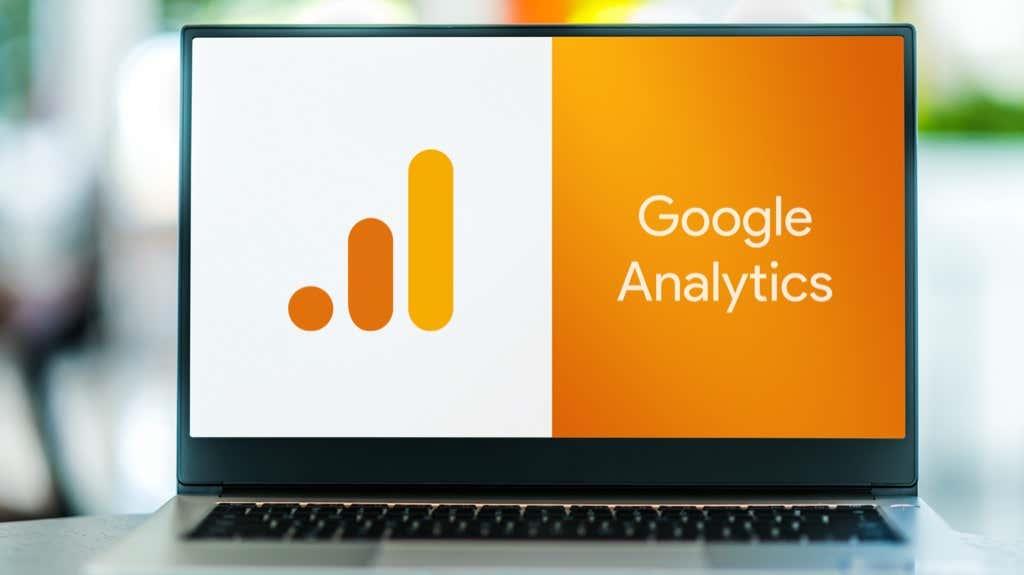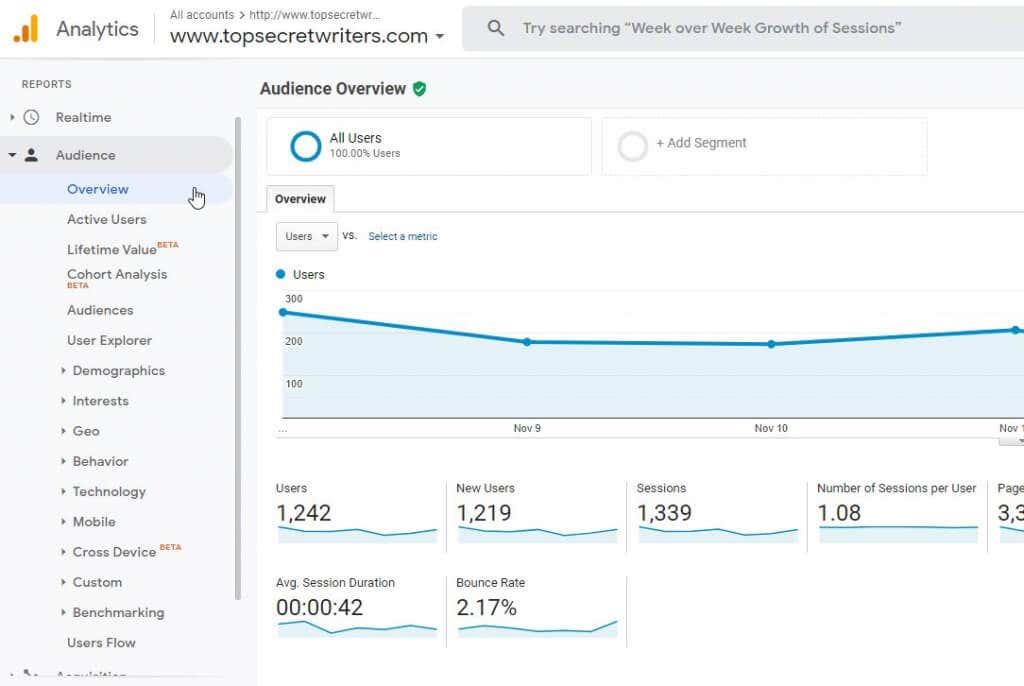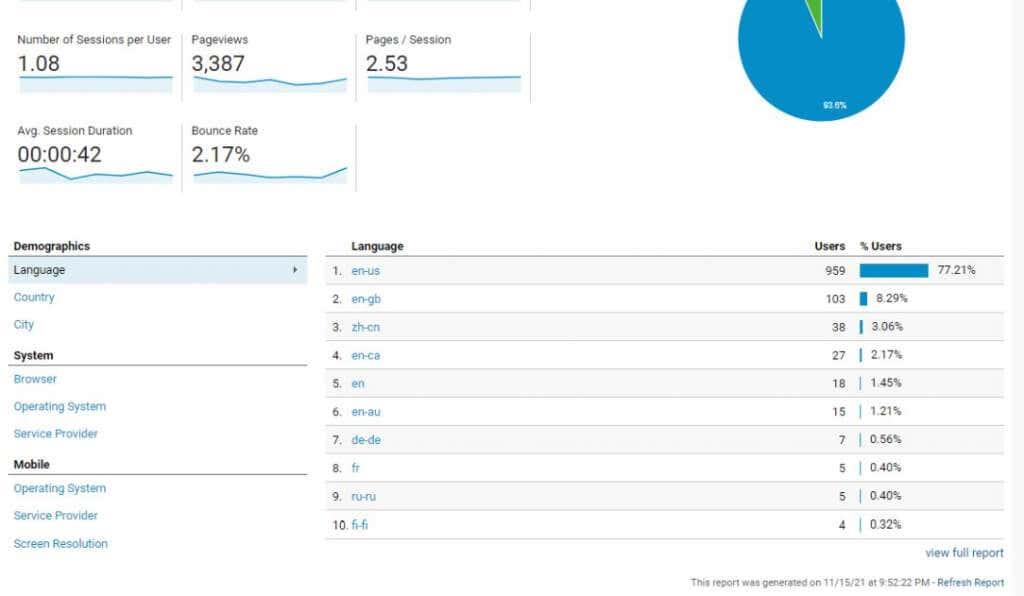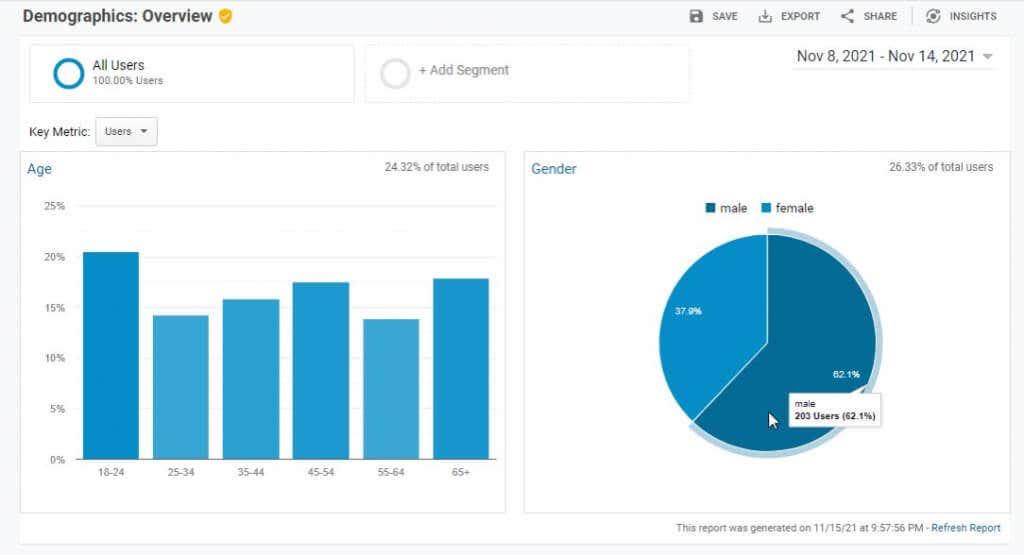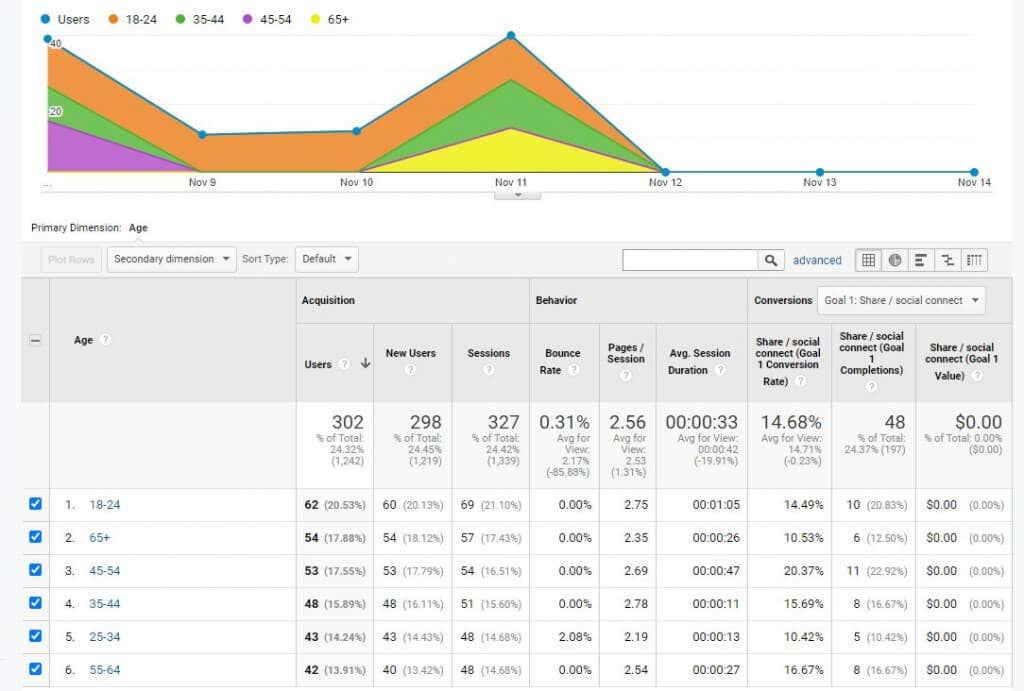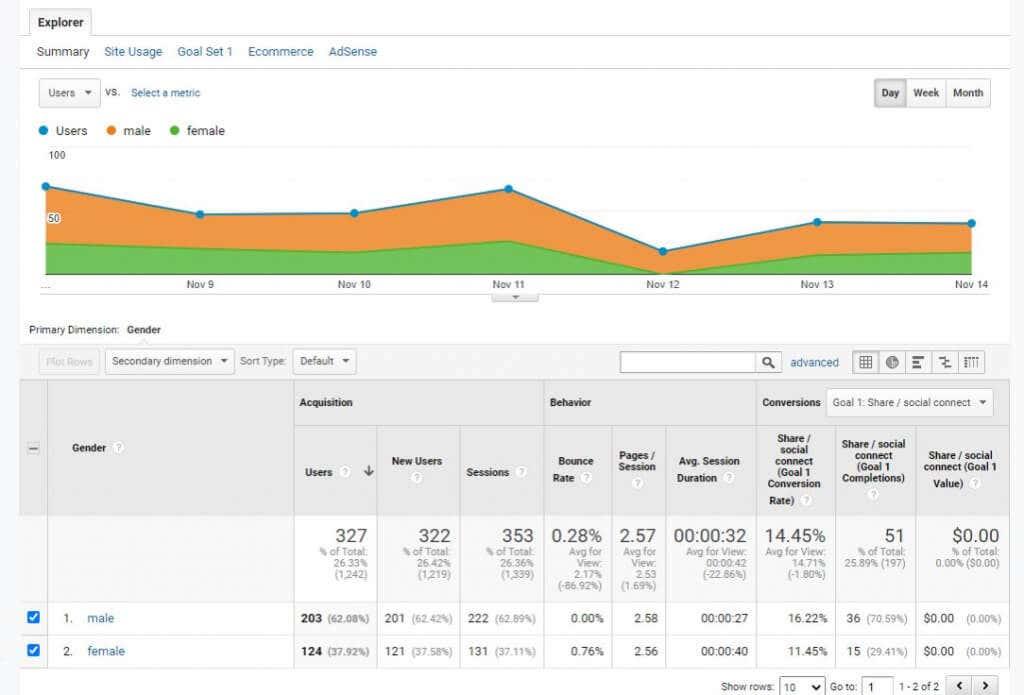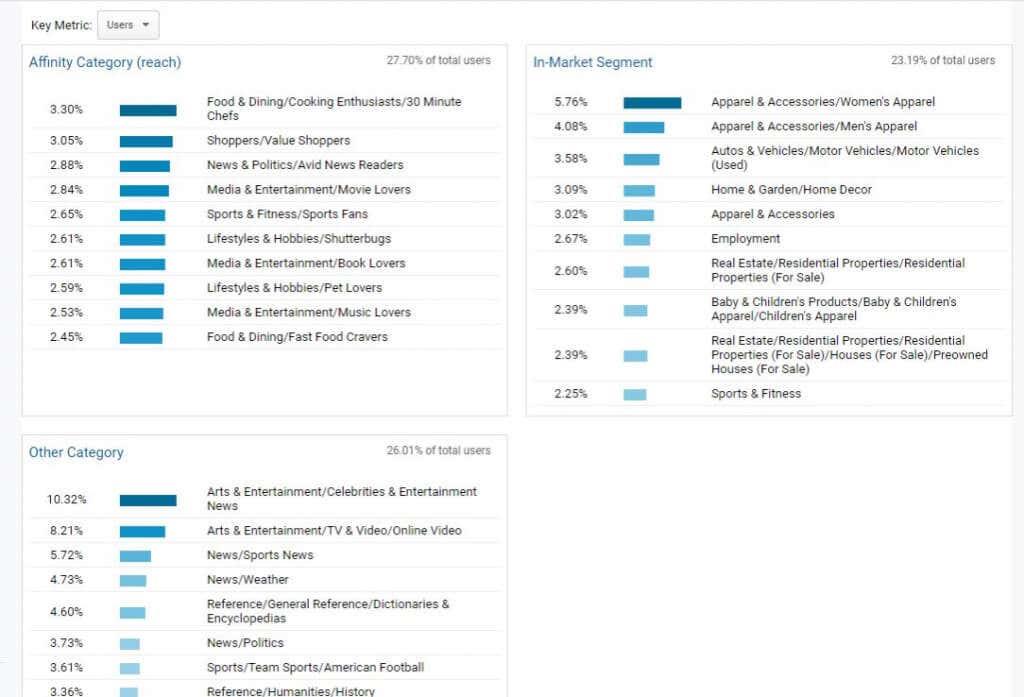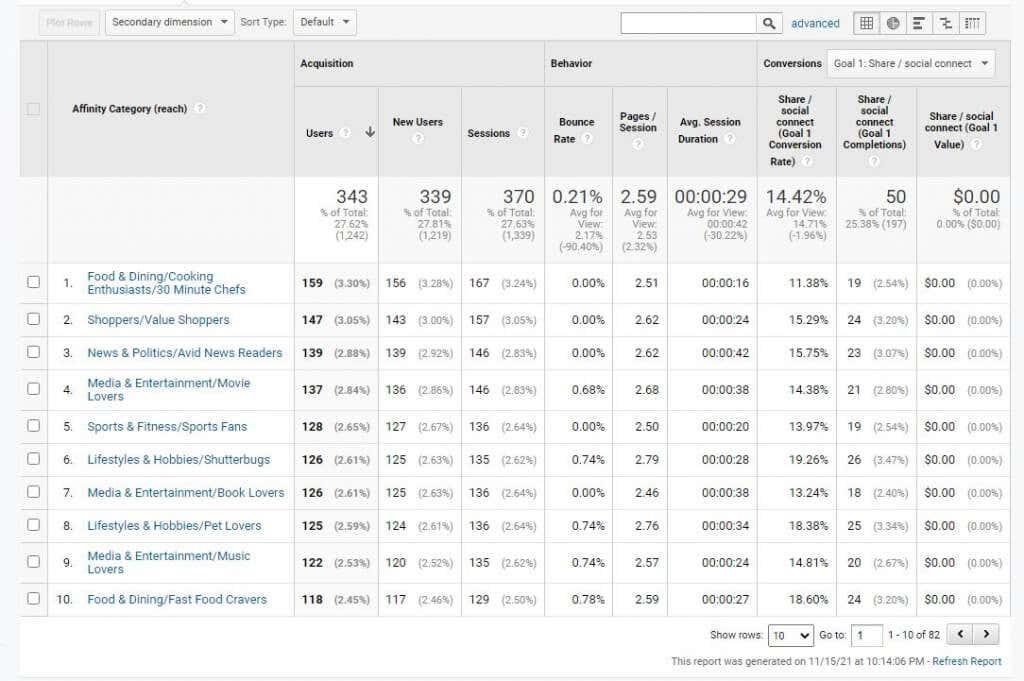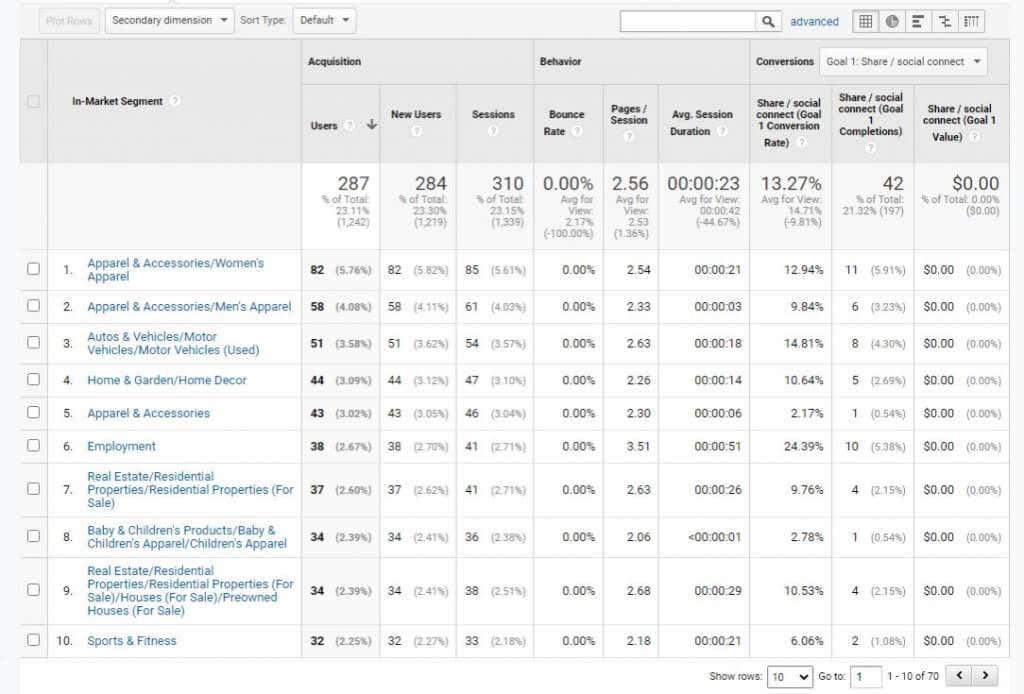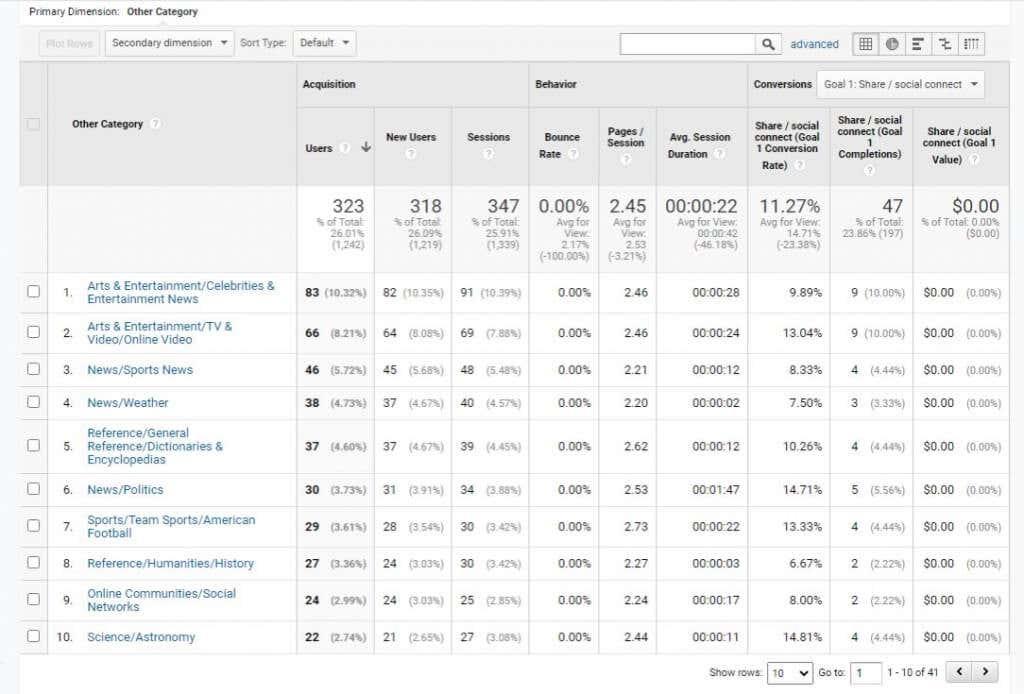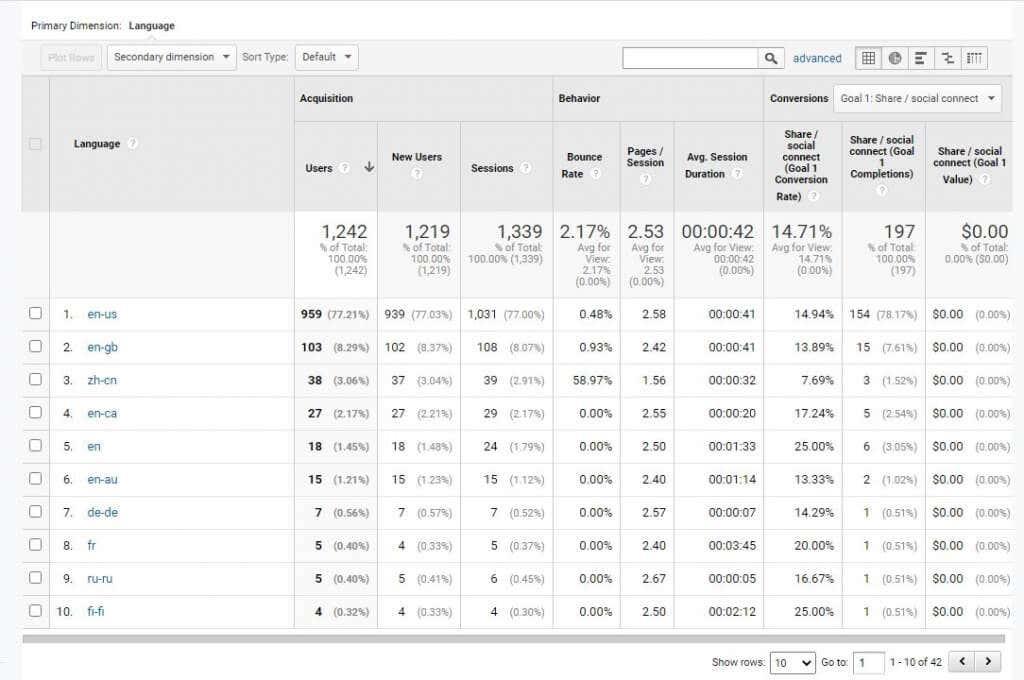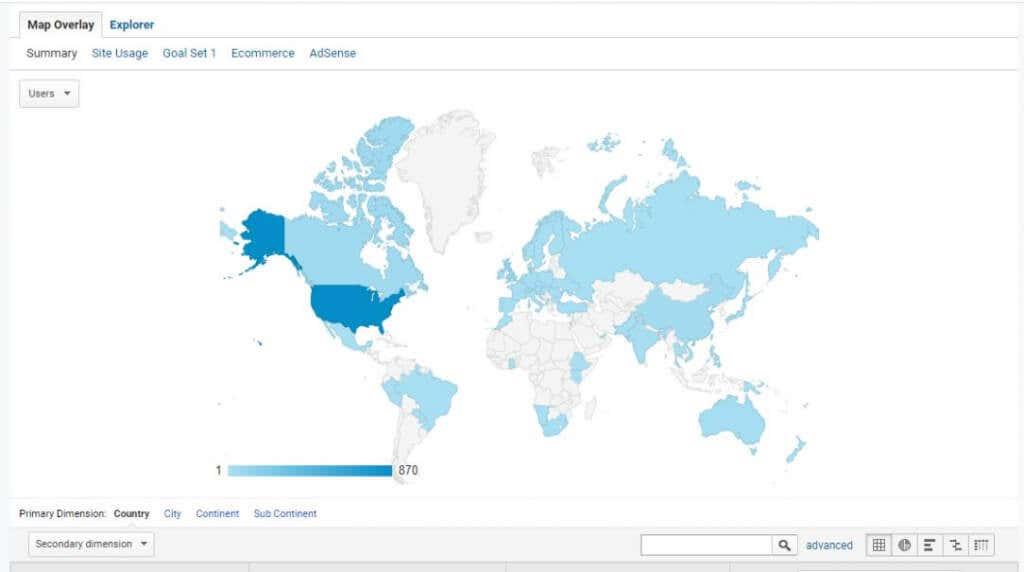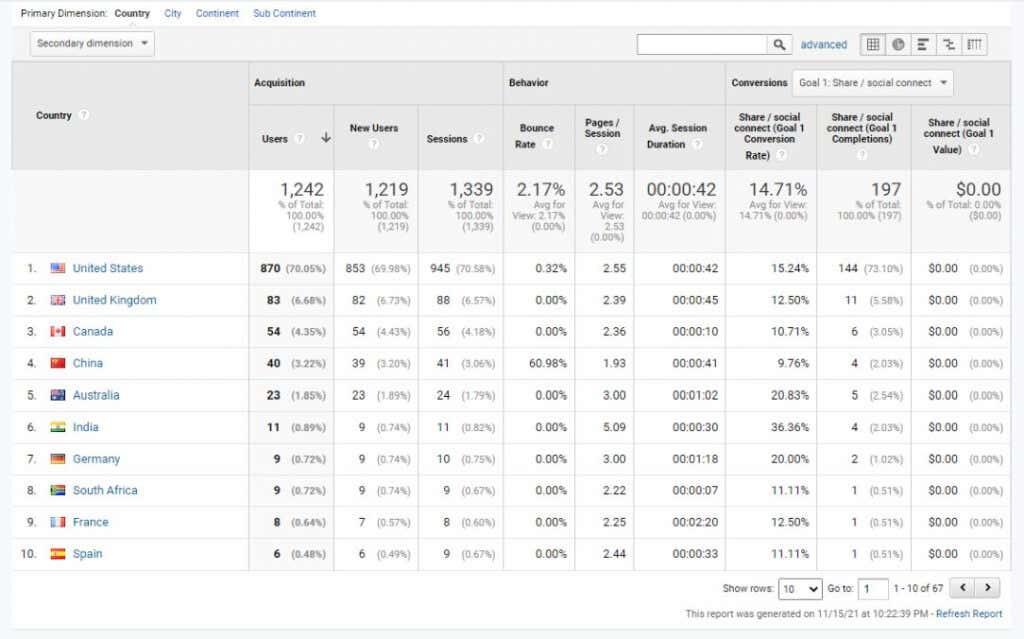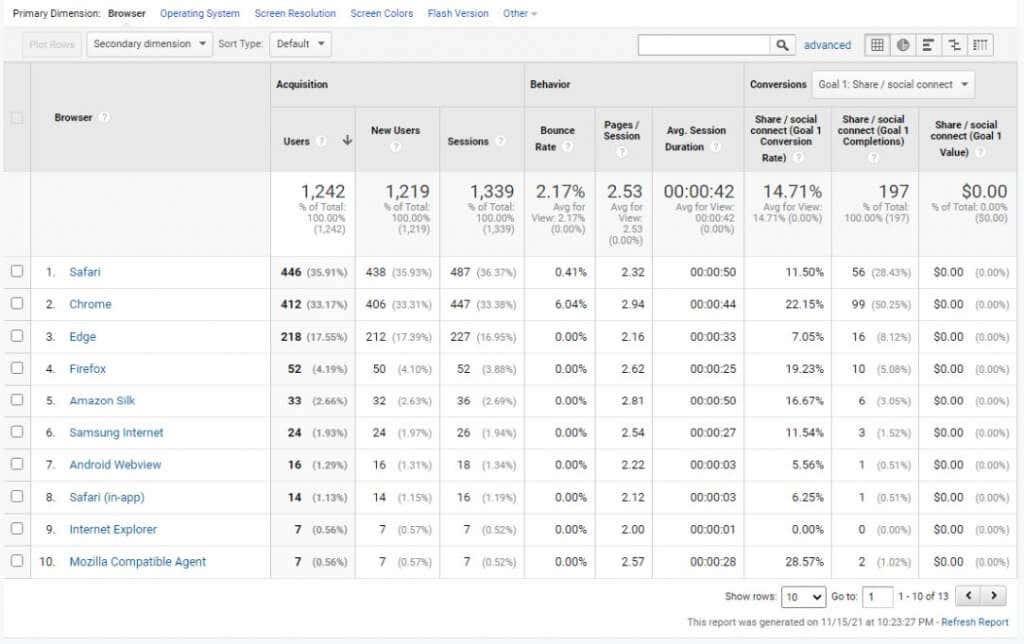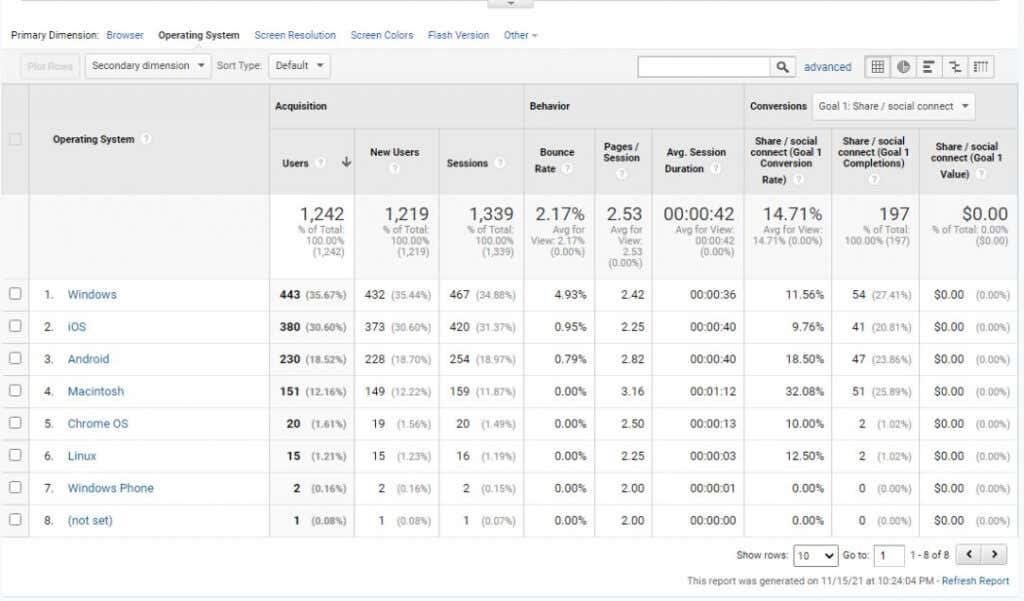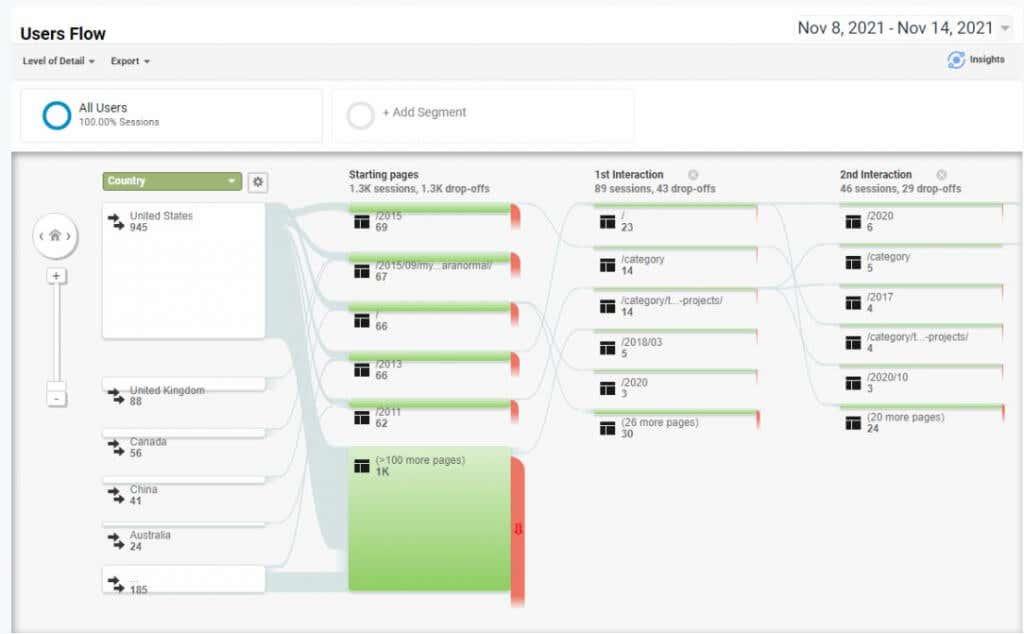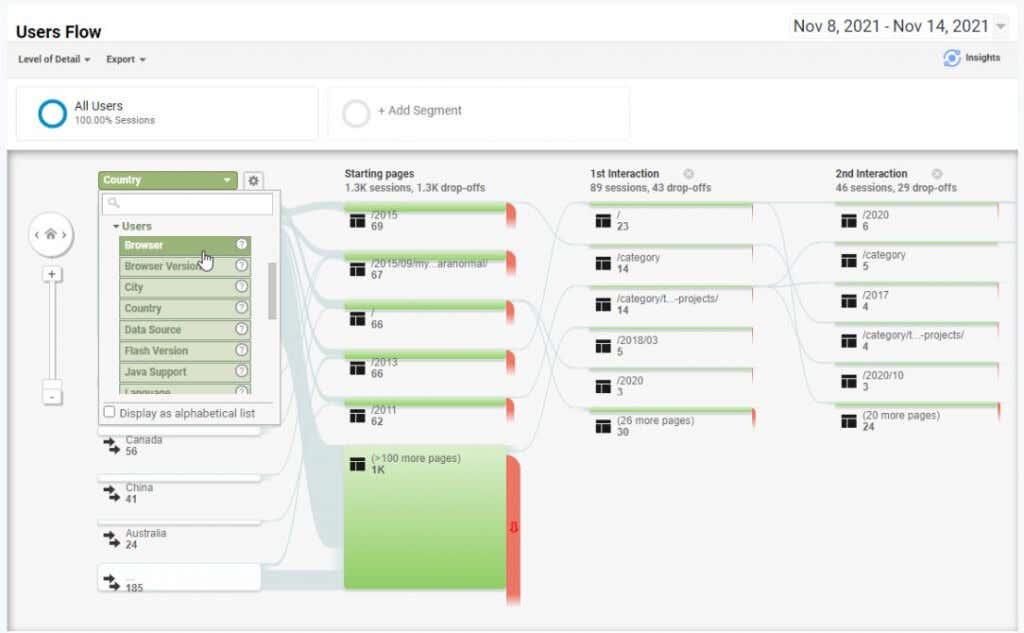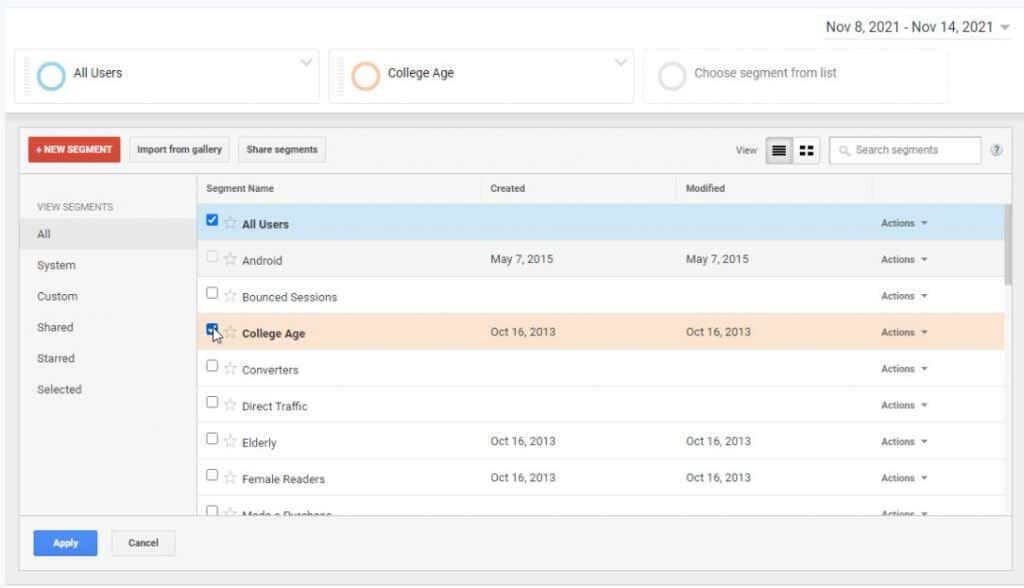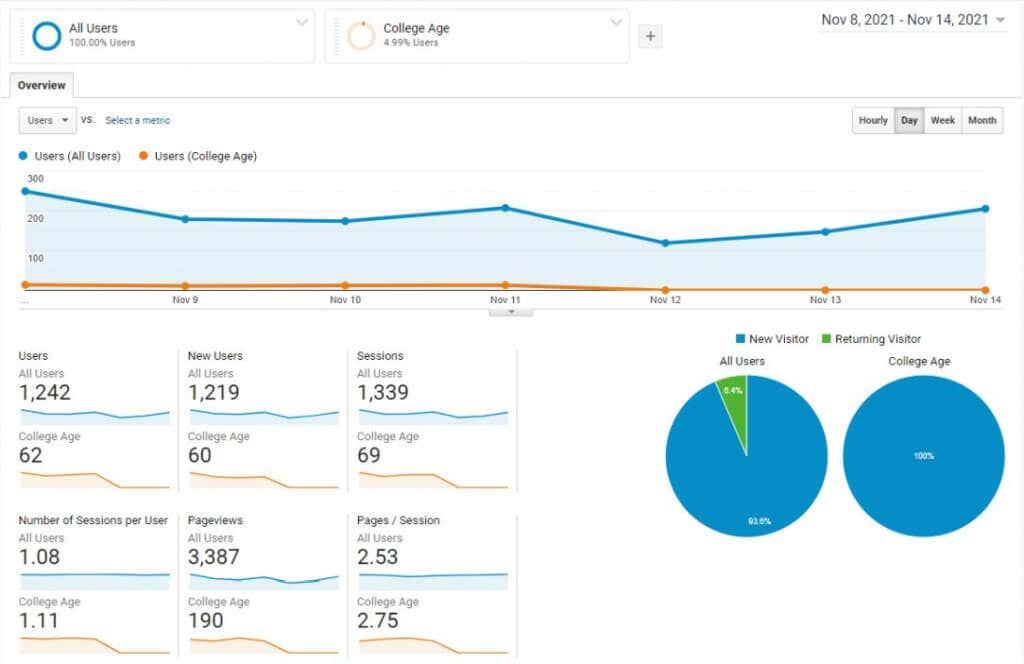Kui teie veebisaidile on installitud Google Analytics, on teil saadaval väga võimas tööriist teie veebisaidi liikluse kohta kasutajate uurimiseks.
Sellest artiklist saate teada näpunäiteid ja näpunäiteid Google Analyticsi kasutamiseks kasutajauuringute tegemiseks. Selle uuringu tulemused aitavad teil oma vaatajaskonda paremini mõista, et saaksite oma saidi sisu kujundada selle järgi, millest teie külastajad kõige tõenäolisemalt huvitatud on.
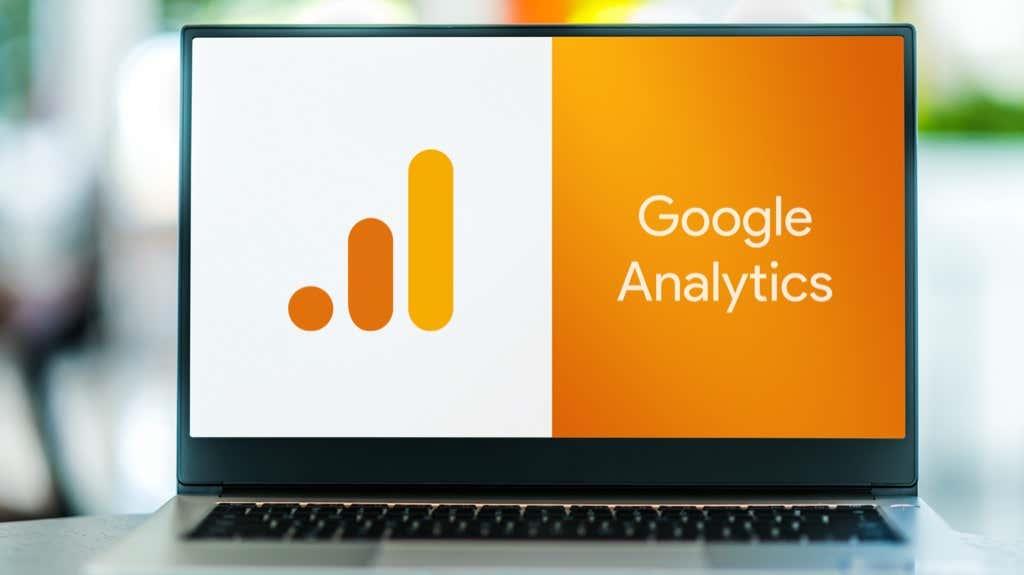
Kuidas navigeerida Google Analyticsi kasutajauuringutesse
Külastage Google Analyticsit ja logige oma Google'i kontoga sisse. Külastage veebivara, mille olete Google Analyticsis registreerinud .
Laiendage vasakpoolsel navigeerimispaanil jaotist Vaatajaskond . See menüü sisaldab kõiki kasutajauuringute jaotisi, mida selles juhendis käsitleme. Kui valite selles jaotises valiku Ülevaade , näete oma kasutajaliikluse põhiülevaadet.
See vaade võimaldab teil lisada vaatajaskondade võrdlemiseks segmente. Segmentide lisamise juurde jõuame selle artikli viimases jaotises.
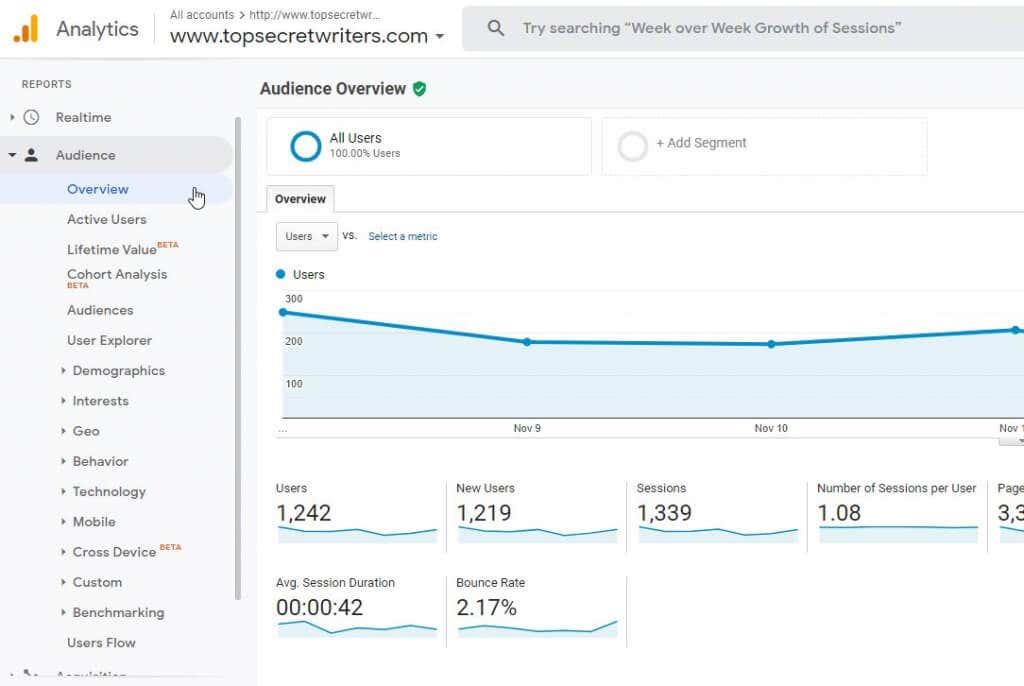
Kui kerite selle lehe allossa, näete vasakul demograafilist loendit, mille hulgast saate valida. Kui valite need, näete paremal järjestust, mis näitab teie saidi külastajate demograafilist jaotust.
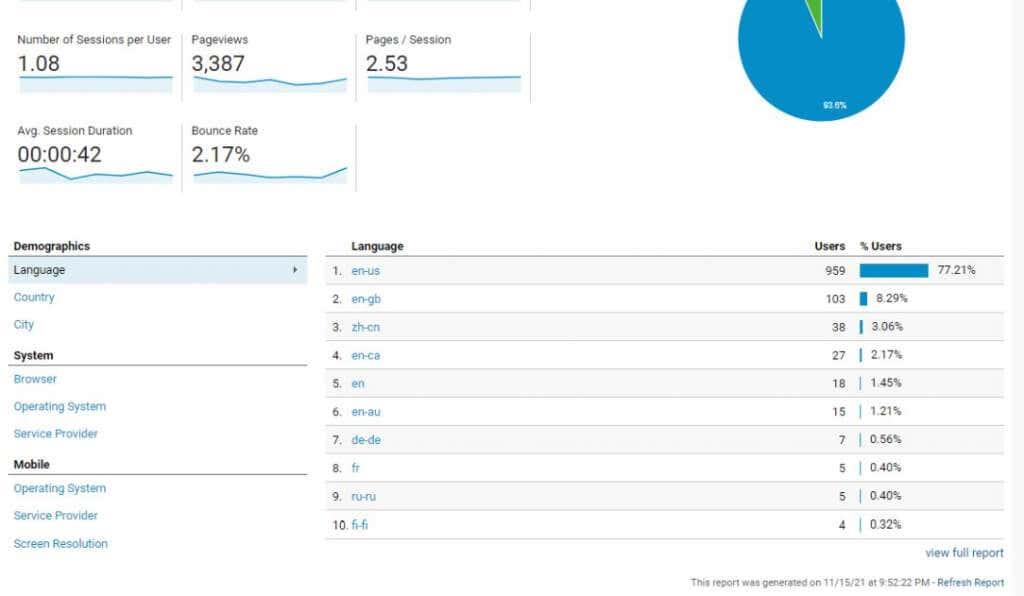
Need demograafilised andmed hõlmavad keelt, riiki, linna, brauserit, operatsioonisüsteemi, teenusepakkujat, operatsioonisüsteemi, teenusepakkujat ja ekraani eraldusvõimet.
Kasutajate demograafia uurimine
Kui soovite oma kasutajauuringu osana konkreetsete kasutajate demograafiasse süveneda, kerige alla menüüs Vaatajaskond, laiendage Demograafia ja valige Ülevaade .
Sellel lehel näete põhilist visuaalset ülevaadet peamistest demograafilistest andmetest – vanus ja sugu.
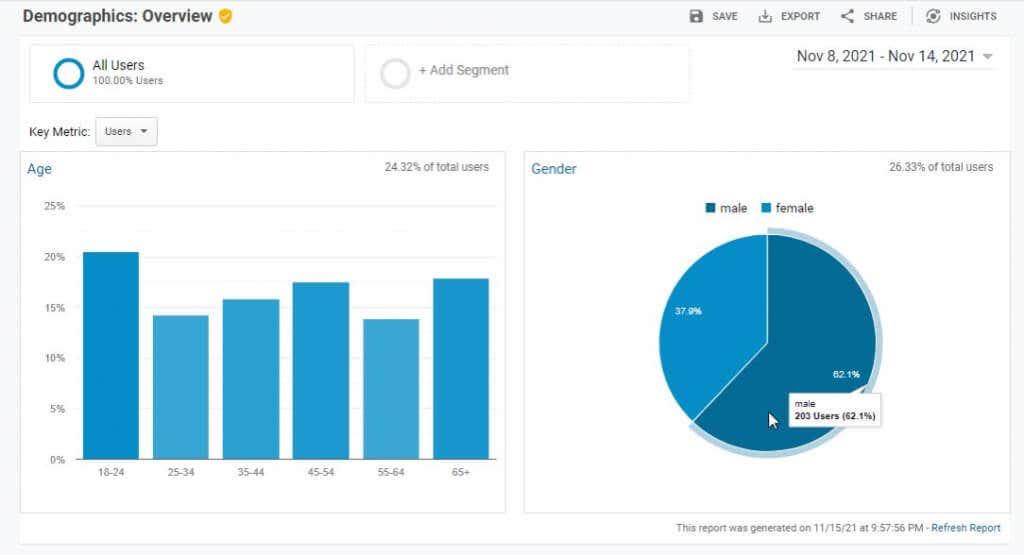
Jaotises Demograafia saate valida Vanuse , et näha, kui palju teie külastajaid on teatud vanusevahemikus.
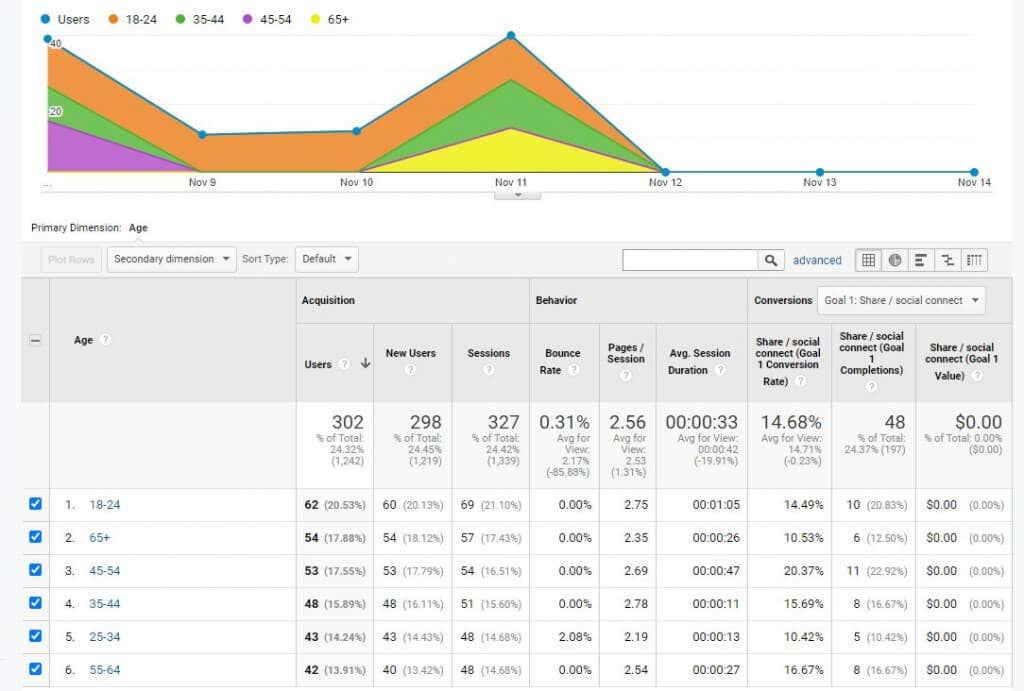
See võib olla väga kasulik, et näha, kas teie veebisait meeldib rohkem noorematele, keskealistele või vanematele vaatajaskondadele. Graafik näitab ka seda, kuidas need suundumused on aja jooksul muutunud.
Saate vaadata ka sarnast jaotust teie saiti külastavate meeste või naiste kohta, kui valite jaotises Demograafia suvandi Sugu .
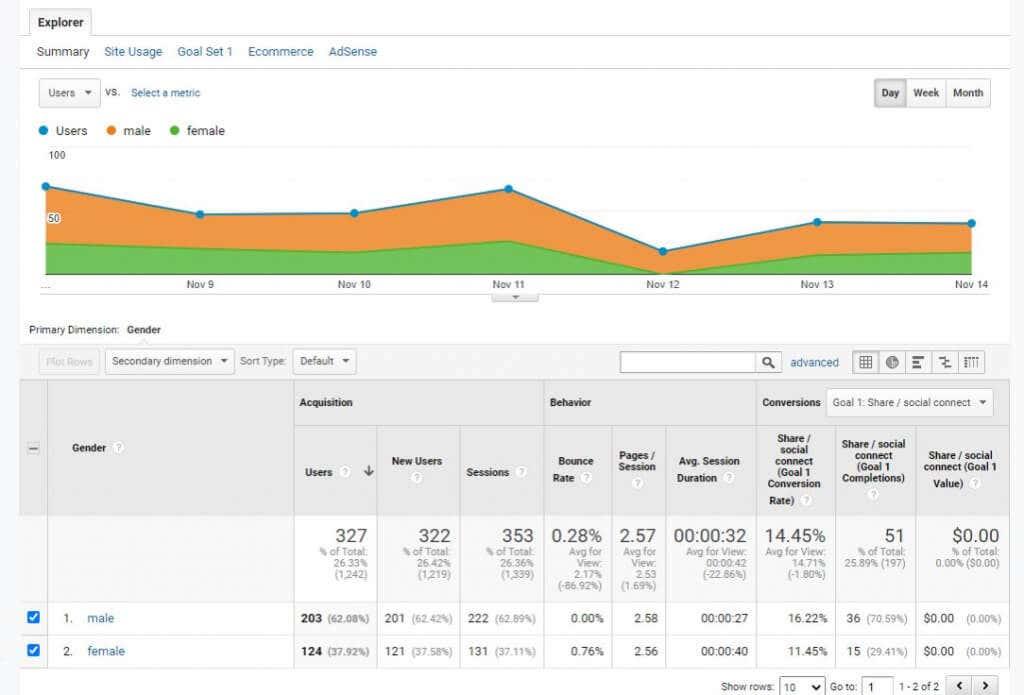
Põhilise demograafilise teabe kasutamine : kui mõistate vanust ja sugu, mis moodustavad teie külastajabaasi suurima segmendi, saate oma sisu paremini viimistleda, et see meeldiks kõige laiemale vaatajaskonnale. Samuti aitab see teil tuvastada suuri valdkondi, kus peate võib-olla ka oma vaatajaskonda kasvatama.
Lisaks põhilisele demograafilisele teabele võimaldavad Google Analyticsi vaatajaskonna teised jaotised oma külastajate kohta palju rohkem üksikasju uurida.
Külastajate huvide uurimine
Järgmine jaotis jaotises Vaatajaskond nimega Huvi annab teile juurdepääsu hämmastavale hulgale üksikasjadele teie külastajate kohta.
Tänu küpsistele, mida kogutakse teie külastajate kasutatavatesse arvutitesse ja mobiilseadmetesse, on Google'il nende huvide kohta palju üksikasju. See teave teie külastajate kohta on saadaval teie Google Analyticsi konto jaotises Huvid.
Kui valite Ülevaade , näete kõiki oma külastajate huvisid huvitüüpide järgi korraldatuna. Need tüübid on korraldatud järgmiselt:
- Seotuse kategooria (katvus) : teemad, mille kohta kasutajad on tõenäolisemalt huvitatud.
- Turusisene segment : tooted ja teenused, mida teie külastajad tavaliselt uurivad või ostavad.
- Muu kategooria : mõnevõrra üldisemad vaated selle kohta, millest teie külastajad huvitatud on.
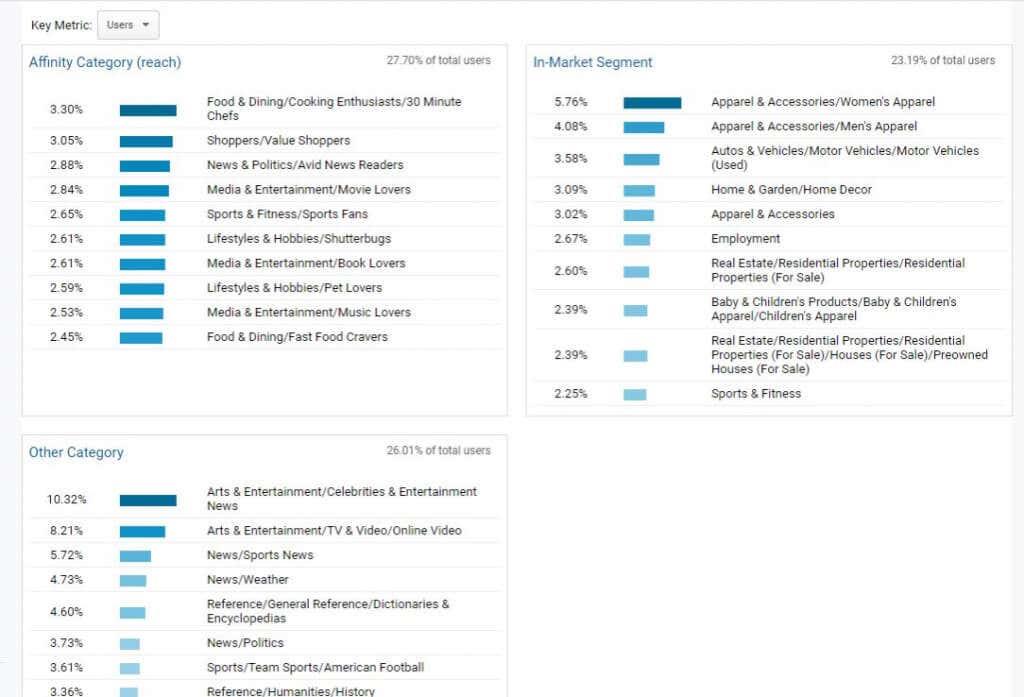
Saate neisse huvikategooriatesse süveneda, valides need Google Analyticsi jaotises Huvid. Valige Suhtluskategooriad , et näha, kui palju kasutajaid on teie saiti külastanud, kellel on need konkreetsed huvid.
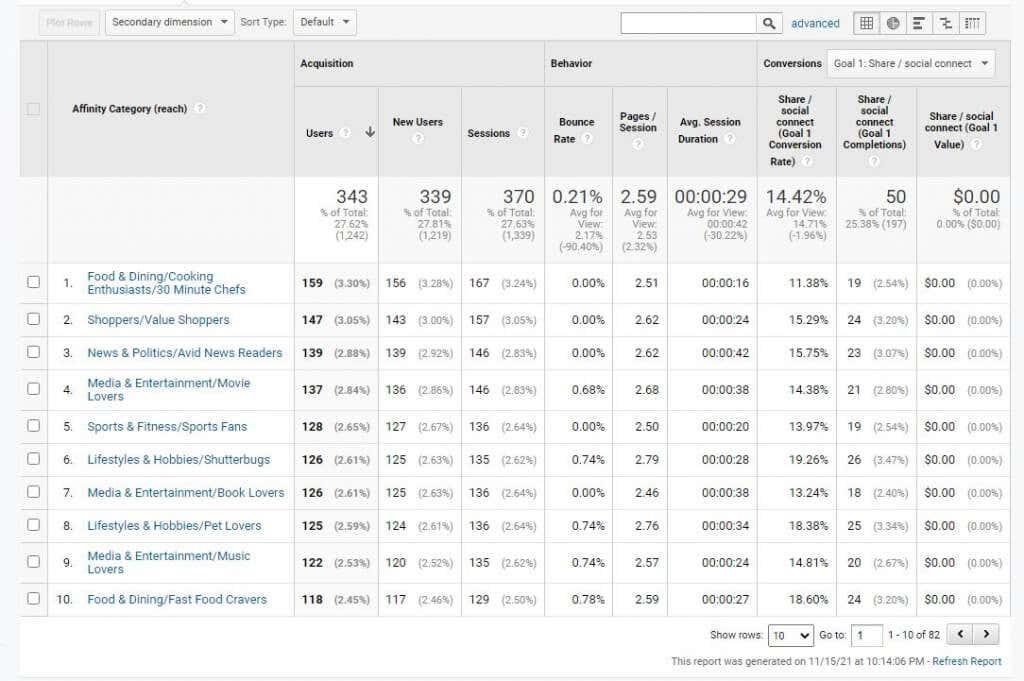
Valige Turusegmendid , et näha, kui palju kasutajaid on teie saiti külastanud, kes on konkreetseid tooteid või tootetüüpe uurinud või ostnud.
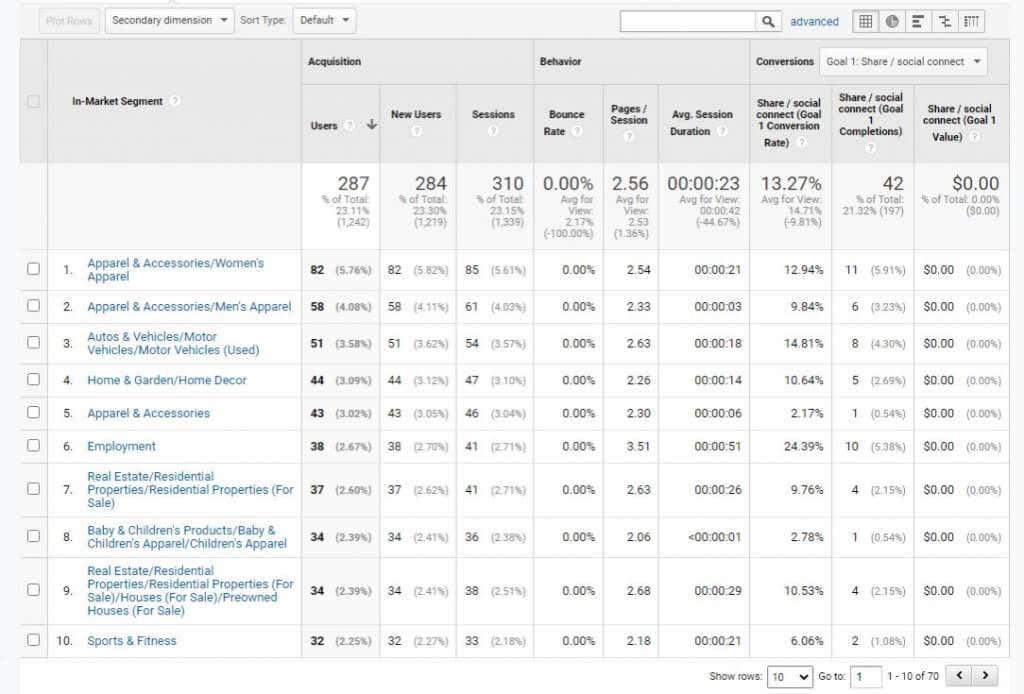
Valige Muud kategooriad , et näha, kui palju kasutajaid on teie saiti külastanud, kellel on laiemad ja üldisemad huvid.
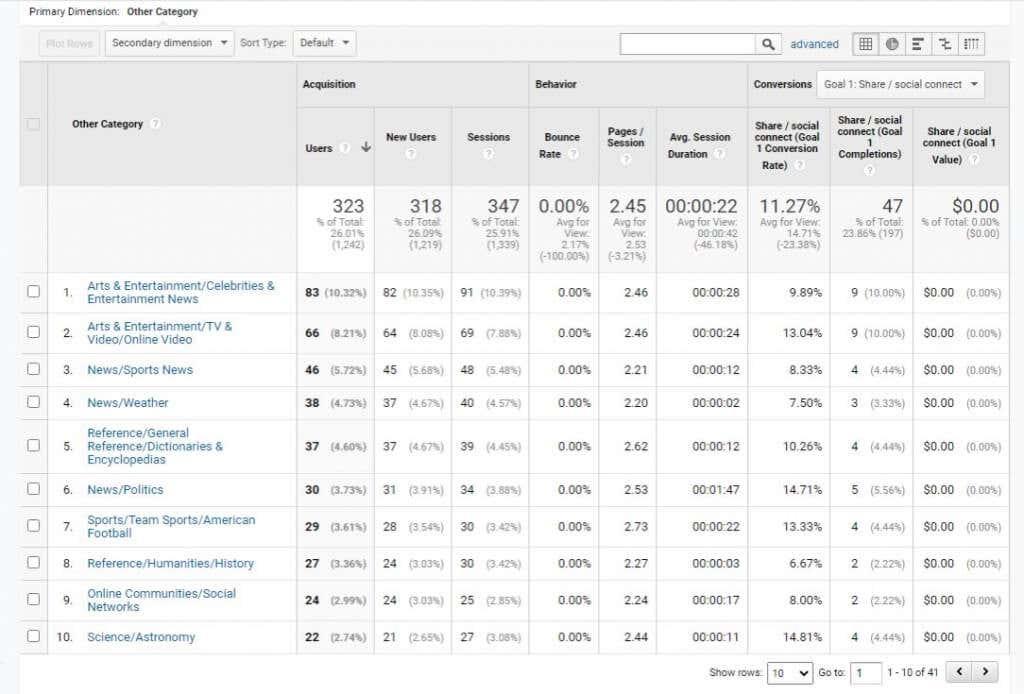
Kuidas kasutada huvisid : külastajate huvide tundmine on üks võimsamaid viise, kuidas suunata oma veebisaidi sisu teemadele, millest teie lugejad kõige rohkem huvi pakuvad. Suhtluskategooriad on parim koht alustamiseks, kui peate ajaveebi või tootma artikleid, kuid turusisesed segmendid võivad olla paremad, kui müüte tooteid oma veebisaidiga.
Teie külastajate geograafia
Kui arvate, et pole vahet, kust teie külastajad tulevad, mõelge uuesti. Internet on ülemaailmne ja kui suudate meelitada publikut väljaspool Ameerika Ühendriike, võite meelitada palju suuremat vaatajaskonda.
Kultuuri mõju vaatajaskonna jagunemisele analüüsimiseks on mitu võimalust. Et näha, kus teie sait praegu seisab, valige jaotises Vaatajaskond Geo . Valige selles menüüs keel .
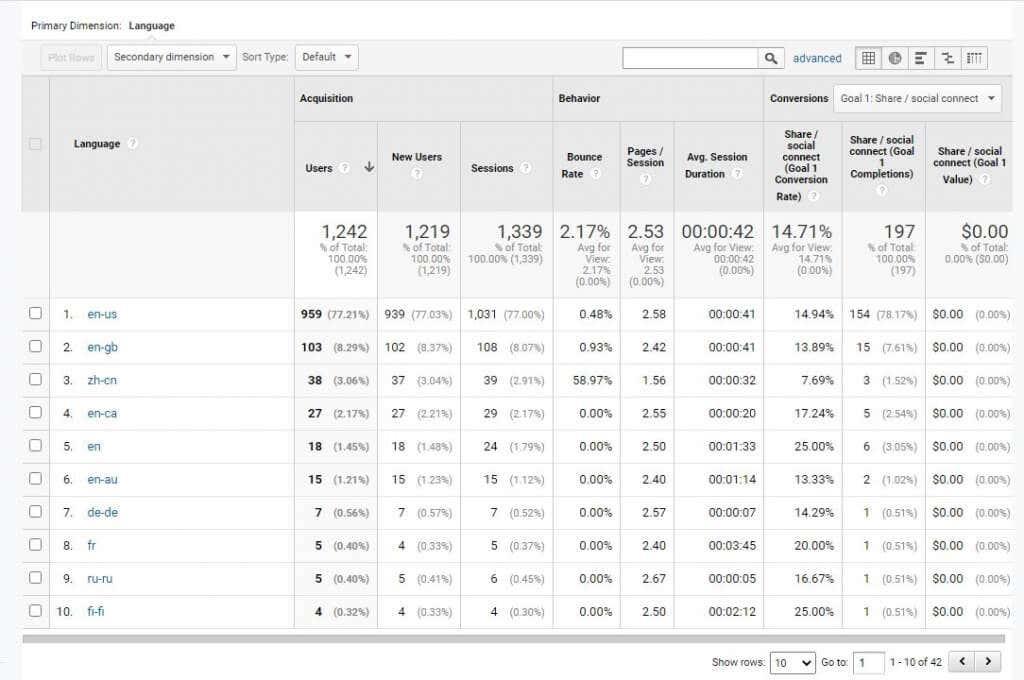
See näitab teile peamisi keeli, mida teie külastajad räägivad. See põhineb suuresti nende päritoluriigil ja muudel Google'i kogutud teguritel.
Kuid selleks, et näha tegelikke riike, kust teie külastajad on, valige Asukoht .
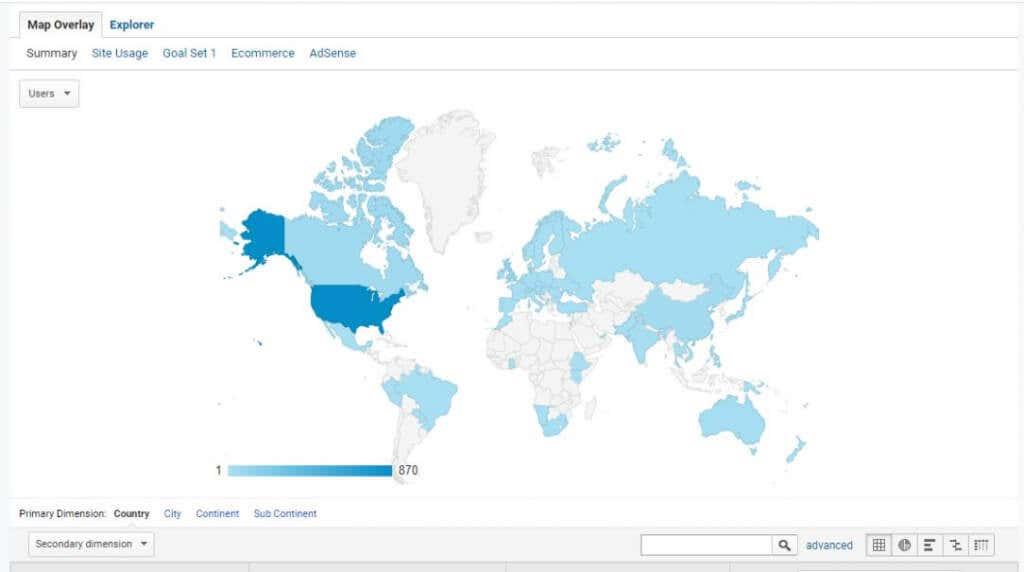
Asukohalehe ülaosas näete globaalset soojuskaarti, mis näitab külastajate arvu. Tumedam sinine tähistab rohkem külastajaid, heledam sinine tähendab vähem külastajaid ja värvi puudumine tähendab, et te ei võta nendest riikidest külastajaid.
Kerige lehte alla, et näha tegelikku riikide loendit koos nende külastajate külastuste arvuga teie valitud ajavahemikul.
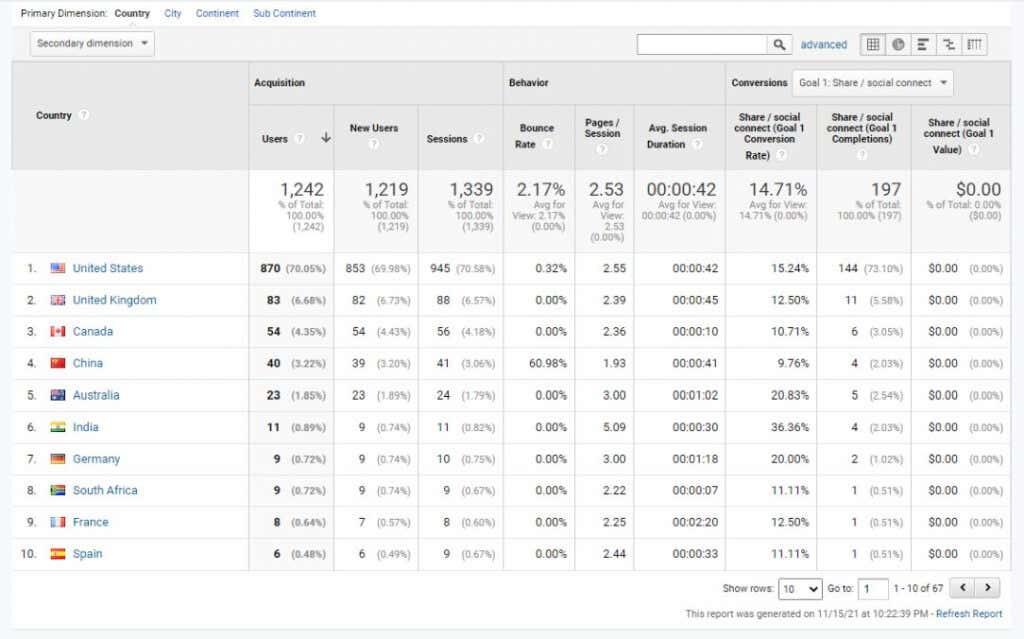
Kuidas kasutada asukohta : on tavaline, et peamiseks vaatajaskonnaks on inglise keelt kõnelevad ameeriklased. Siiski saate teistest riikidest pärit vaatajaskonda kasvatada, mainides teemasid, mis teiste riikide inimestele korda lähevad. Näiteks võite mainida, kuidas juurdepääs teatud teenustele või toodetele võib olla piiratud. Või andke külastajatele näpunäiteid selle kohta, kuidas kasutada VPN-i võrgus geograafiliste piirangutega toimetulemiseks.
Teie külastajate tehnoloogia
Kui soovite, et teie külastajad saaksid saidil parima võimaliku kogemuse, peate kohandama saidi kujunduse tehnoloogiaga, mida enamik teie külastajaid kasutab.
Google Analytics annab teile selle tehnoloogia kohta suurepärase ülevaate. Selle vaatamiseks tehke menüüs Vaatajaskond valik Tehnoloogia . Selle menüü all näete kahte valikut. Valige Brauser ja OS , et näha veebibrauserit ja operatsioonisüsteeme, mida enamik teie külastajatest kasutab.
Selles jaotises märkate, et esmalt on valitud vahekaart Brauser ja teatud brausereid kasutavate külastajate külastuste arv.
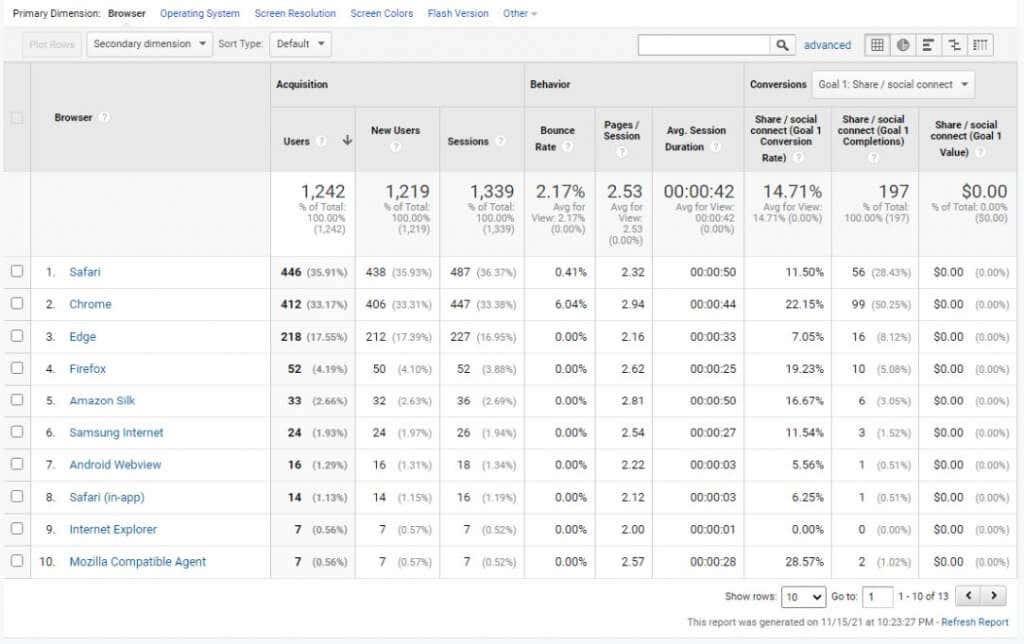
Valige vahekaart Operatsioonisüsteem , et näha loendit kõige tavalisematest operatsioonisüsteemidest, mida teie külastajad kasutavad.
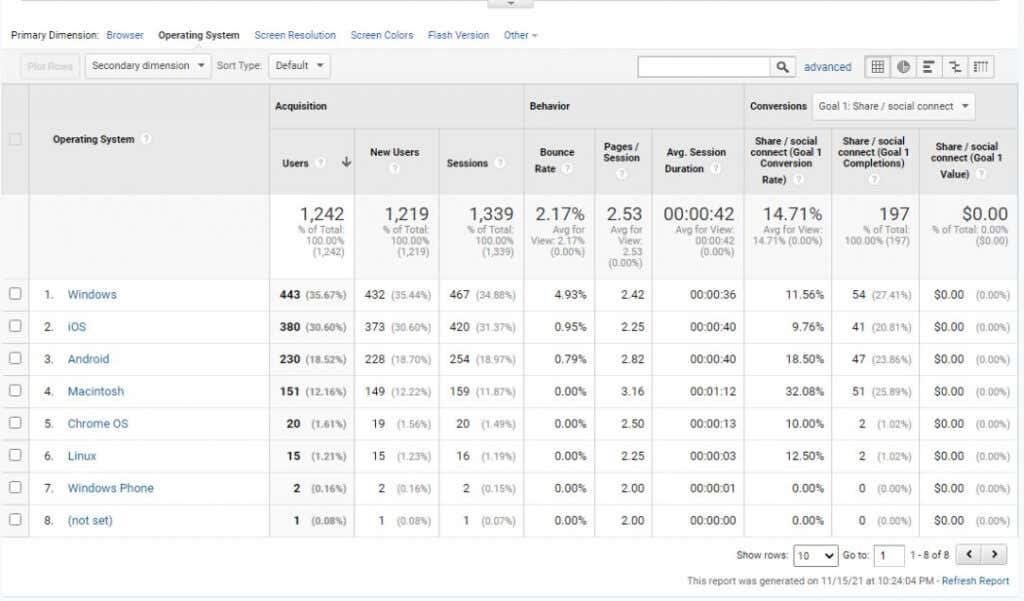
Märkate, et ülaosas on ka muid vahekaarte, mis võimaldavad teil oma külastajate tehnoloogia kohta muid asju uurida.
- Ekraani resolutsioon
- Ekraani värvid (bititüüp)
- Flash versioon
- Java tugi (muu all)
Kui valite Google Analyticsis menüü Mobiil , näete ka kõige levinumaid mobiilseadmeid, mida külastajad oma telefoni või tahvelarvutiga külastades kasutavad.
Tehnoloogia kasutamine : teades, millist brauserit, OS-i või mobiilseadet enamik teie külastajaid kasutab, on võimas viis tagada, et teie sait töötab enamiku külastajate jaoks hästi. Saate seda teavet kasutada saidi testimiseks kõige levinumate tehnoloogiatega, mida teie külastajad kasutavad.
Muud kasulikud kasutajauuringute mõõdikud
Google Analyticsi vaatajaskonna all on veel mõned jaotised muude mõõdikute jaoks , mis võivad anda teile oma vaatajaskonnast põhjalikuma ülevaate.
Kui valite Kasutajate voog , näete muljetavaldavat visuaali, mis näitab, kuidas erinevad kasutajarühmad teie veebisaidil navigeerivad. Valige rippmenüüst Riik ja näete, kuidas Ameerika Ühendriikide, Ühendkuningriigi ja teiste riikide kasutajad teie saidi lehti klõpsavad.
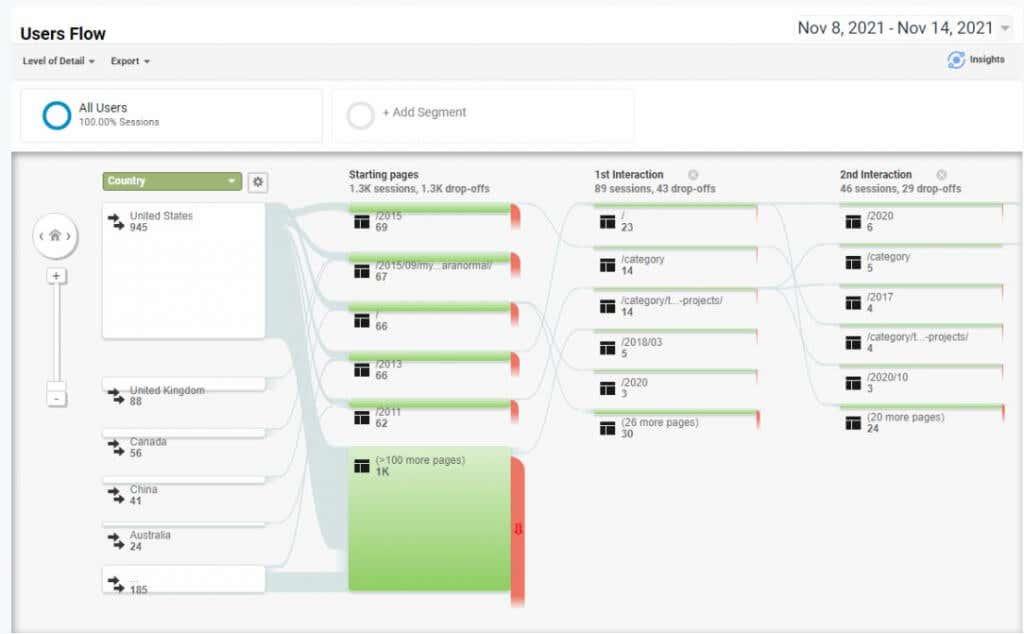
Seda visuaali näete ka muude demograafiliste valikute (nt brauser, keel ja muu) valimisel.
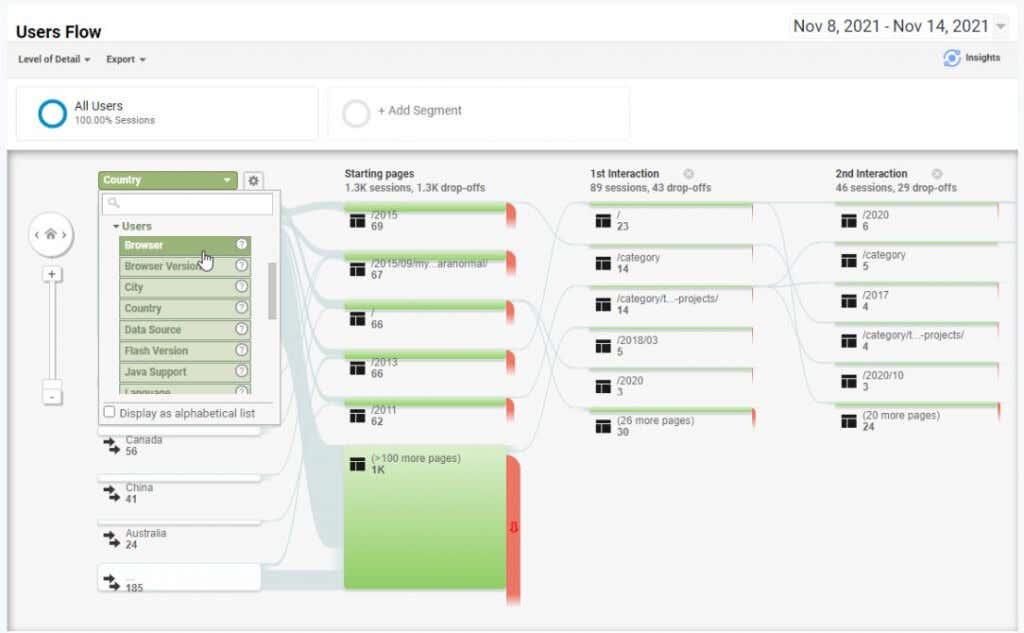
Valige menüüst Vaatajaskond Ülevaade ja seejärel valige ülaosas käsk Lisa segment , et kaasata täiendavaid demograafilisi andmeid, mida soovite võrrelda.
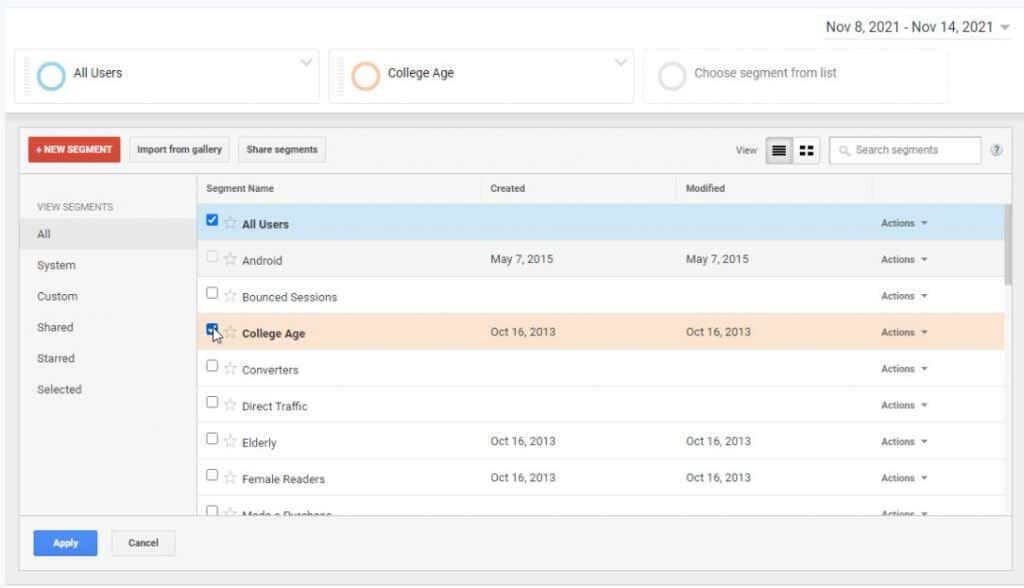
Näiteks võite soovida näha ülikooliealiste külastajate osakaalu võrreldes külastajate üldarvuga. Kui lubate College Age'i uue segmendina, kuvatakse lehe ülaosas olev visuaal teist rida, et saaksite seda võrdlust näha.
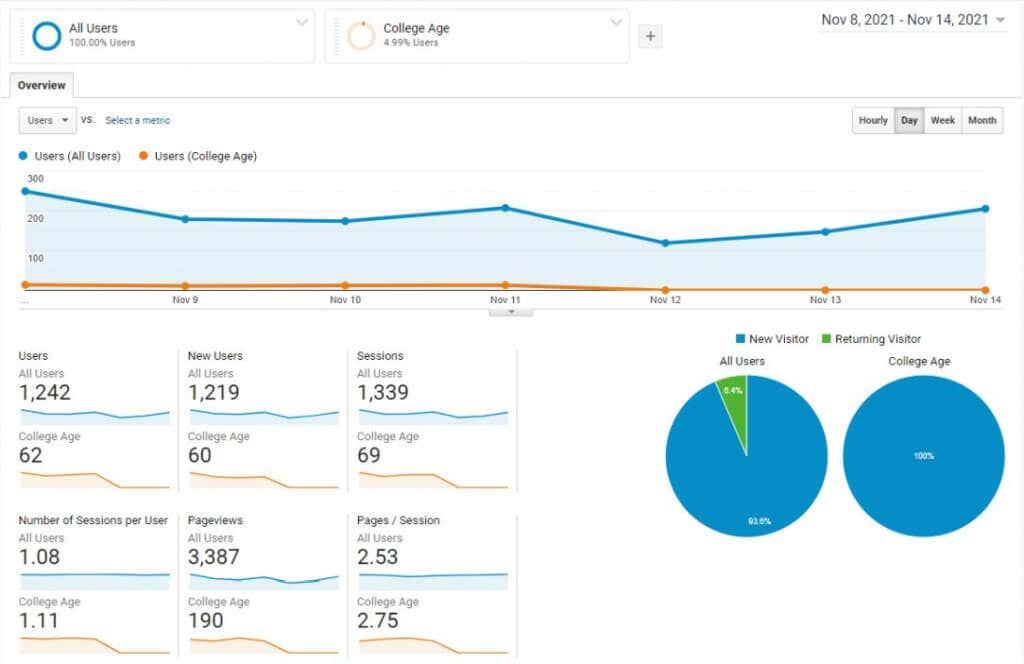
Saate sellesse vaatesse lisada täiendavaid segmente, et võrrelda ka oma vaatajaskonna täiendavaid demograafilisi populatsioone.
Google Analyticsi kasutajauuringu tegemine
Nagu näete, on Google Analytics väga võimas tööriist teie veebisaidi külastajate kohta kasutajate uurimiseks. Selline ülevaade võib aidata teil kohandada oma sisu ja isegi veebisaidi kujundust nii, et see meeldiks palju suuremale vaatajaskonnale. Samuti võib see aidata teil tagada, et teie sait näeb ja tundub täiuslik enamiku külastajate jaoks, kes teie veebisaiti kõige sagedamini külastavad.